Cara Mengubah Margin di Microsoft Word
Microsoft Word Produktifitas Pahlawan / / September 16, 2021

Terakhir diperbarui saat

Jika Anda memiliki persyaratan untuk kertas atau dokumen, Anda mungkin bertanya-tanya bagaimana cara mengubah margin di Word. Kami akan memandu Anda melewatinya!
Saat Anda menyiapkan dokumen di Microsoft Word, satu hal yang mungkin perlu Anda sesuaikan adalah margin. Anda mungkin membuat dokumen untuk sekolah yang memerlukan margin tertentu atau untuk bisnis Anda di mana Anda lebih suka spasi tertentu.
Bergantung pada platform mana yang Anda gunakan, Word tidak hanya memberi Anda pilihan pengaturan margin tetap, tetapi juga opsi khusus. Karena opsi ini sedikit berbeda per versi Word Anda, kami akan menunjukkan caranya mengubah margin dan di mana mereka bervariasi di Word di Windows, Mac, web, dan di aplikasi seluler.
Ubah Margin di Word di Desktop atau Web Anda
Cara menyesuaikan margin di Word sama dengan aplikasi di Windows, Mac, dan Web. Perbedaannya adalah opsi prasetel yang dapat Anda pilih dan beberapa pengaturan margin khusus.
Pengaturan Margin Tetap
Buka dokumen Word Anda dan pergi ke Tata Letak tab. Klik Margin panah drop-down di sisi kiri atas pita. Hal pertama yang akan Anda lihat adalah pengaturan margin tetap yang dapat Anda pilih.
Di ketiga lokasi Word, Anda dapat memilih Normal, Sempit, Sedang, atau Lebar. Dan Anda dapat melihat jumlah inci per margin di sebelah setiap opsi preset.
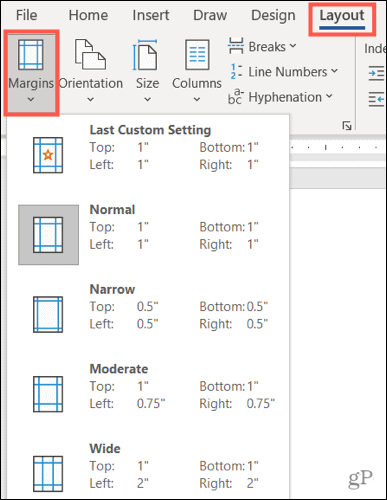
Ada dua opsi tetap tambahan yang bervariasi per platform:
- Mirrored: Tersedia di Word di Windows dan Mac.
- Office 2003 Default: Tersedia di Word di Windows dan web.
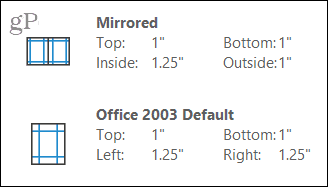
Pilih pengaturan margin preset yang ingin Anda gunakan untuk dokumen Anda dan itu akan segera diterapkan. Jika Anda lebih suka menggunakan Margin Kustom, ini juga tersedia di Windows, Mac, dan web.
Pengaturan Margin Kustom
Pilih Margin Kustom di bagian bawah Margin daftar drop-down. Masukkan angka dalam inci atau gunakan panah untuk menyesuaikan margin Atas, Bawah, Kiri, dan Kanan.
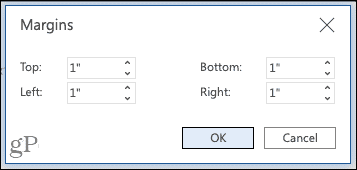
Margin kustom di Word di web
Di Word di Windows dan Mac, Anda dapat mengambil pengaturan margin Anda selangkah lebih maju dengan memilih tempat untuk menerapkan pengaturan kustom, baik atau tidak. untuk menggunakan pengaturan Gutter, dan jika Anda lebih suka orientasi halaman yang berbeda untuk margin tersebut (di Mac, klik Pengaturan Halaman untuk mengubah orientasi).
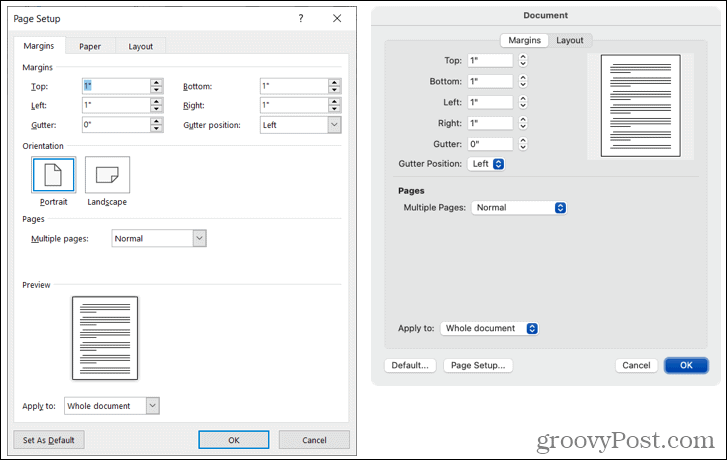
Margin khusus di Word di Windows (kiri) dan Mac (kanan)
Anda juga memiliki opsi untuk menerapkan margin khusus ini sebagai pengaturan default Anda dengan mengklik tombol di kiri bawah.
Ubah Margin di Aplikasi Word Mobile
Jika Anda bekerja di Microsoft Word di perangkat seluler, Anda juga dapat mengubah margin untuk dokumen di sana.
- Buka dokumen Word Anda dan ketuk tiga titik di sisi kanan bilah alat di atas keyboard Anda.
- Beralih ke Tata Letak tab.
- Pilih Margin.
- Ketuk pengaturan margin tetap untuk menerapkannya. Anda dapat menggunakan Normal, Sempit, Sedang, Lebar, atau Tercermin.
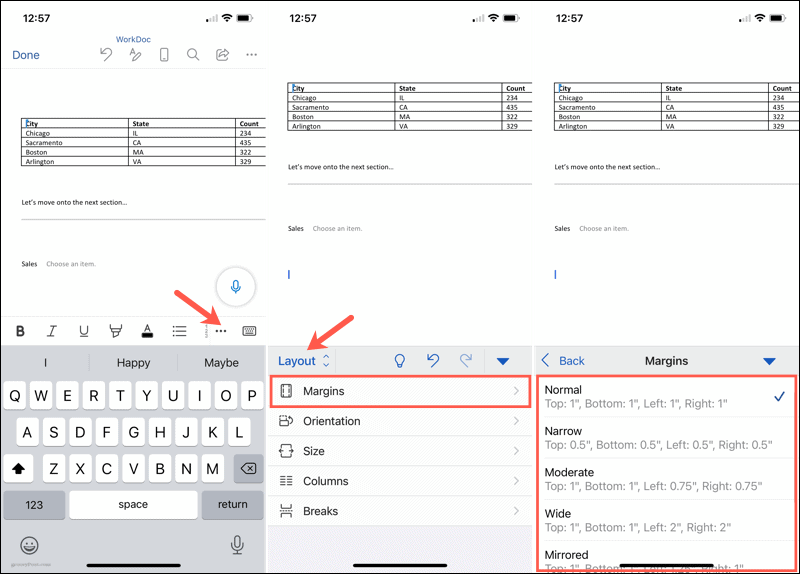
Pengaturan Margin Kustom di Seluler
Untuk menggunakan pengaturan margin Anda sendiri di aplikasi seluler, ikuti langkah-langkah yang sama seperti di atas tetapi pilih Margin Kustom di bawah preset di Langkah 4.
Pilih setiap lokasi, Atas, Bawah, Kiri, dan Kanan, masukkan angka dalam inci, dan ketuk Selesai setelah masing-masing. Anda kemudian dapat kembali ke dokumen Anda untuk terus bekerja.

Siapkan Dokumen Anda dengan Mengatur Margin di Word
Mengubah margin Anda di Word hanya membutuhkan beberapa klik atau ketukan, jadi ada baiknya waktu untuk menyiapkan dokumen Anda sebelum Anda mulai. Meskipun Anda dapat kembali dan mengubah margin nanti jika Anda menemukan bahwa pengaturan yang berbeda akan bekerja lebih baik, ingatlah bahwa item dokumen Anda mungkin bergeser secara tidak diinginkan.
Untuk bantuan tambahan dengan tata letak Anda di Microsoft Word, lihat cara bekerja dengan jeda halaman dan bagian atau bagaimana caranya? gunakan tampilan garis besar di Word.
Cara Menghapus Cache, Cookie, dan Riwayat Penjelajahan Google Chrome
Chrome melakukan pekerjaan yang sangat baik untuk menyimpan riwayat penjelajahan, cache, dan cookie Anda untuk mengoptimalkan kinerja browser Anda secara online. Cara dia...
Pencocokan Harga Di Toko: Cara Mendapatkan Harga Online Saat Berbelanja di Toko
Membeli di toko tidak berarti Anda harus membayar harga yang lebih tinggi. Berkat jaminan pencocokan harga, Anda bisa mendapatkan diskon online saat berbelanja di...
Cara Memberi Hadiah Langganan Disney Plus dengan Kartu Hadiah Digital
Jika Anda telah menikmati Disney Plus dan ingin membagikannya kepada orang lain, berikut cara membeli langganan Hadiah Disney+ untuk...
Panduan Anda untuk Berbagi Dokumen di Google Dokumen, Spreadsheet, dan Slide
Anda dapat dengan mudah berkolaborasi dengan aplikasi berbasis web Google. Berikut panduan Anda untuk berbagi di Google Dokumen, Spreadsheet, dan Slide dengan izin...
